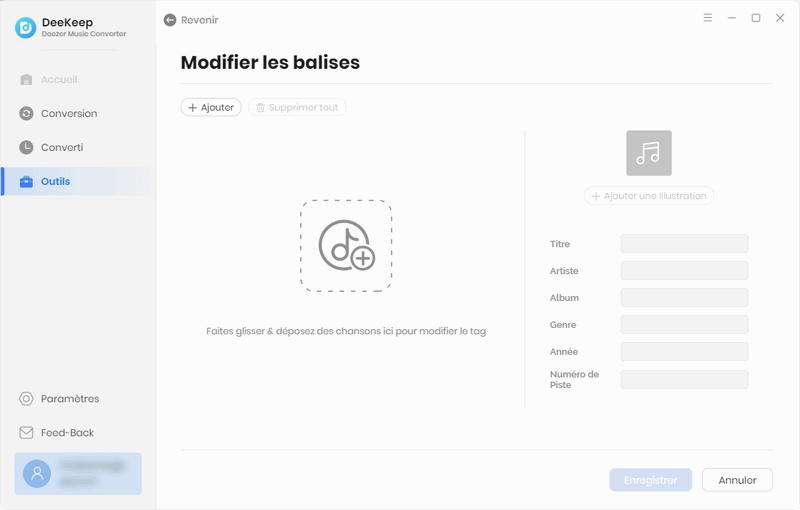Tutoriel sur Deezer Music Converter pour Windows
DeeKeep Deezer Music Converter est un convertisseur de musique complet pour les utilisateurs de Deezer. Il peut télécharger n'importe quelle piste, playlist, podcast depuis Deezer au format MP3, AAC, WAV, FLAC, AIFF, ALAC. Après la conversion, vous pouvez profiter de la musique Deezer téléchargée sur n'importe quel appareil sans aucune limitation.
Partie 1. Comment enregistrer DeeKeep Deezer Music Converter pour Windows ?
Étape 1: Exécutez DeeKeep Deezer Music Converter sur votre ordinateur. Cliquez sur le bouton S'inscrire dans le coin inférieur gauche.

Étape 2: Copiez et collez l'e-mail d'inscription et le code que vous avez reçu dans la boîte de dialogue. Une fois l'enregistrement terminé, cliquez sur S'inscrire. Vous verrez alors une page indiquant votre identifiant, votre plan de licence et la date d'expiration.
Note : Les informations d'enregistrement sont sensibles à la casse, et veuillez ne pas en ajouter de blanc au début ou à la fin.
Partie 2. Comment télécharger de la musique Deezer avec DeeKeep Deezer Music Converter?
Étape 1: Connectez-vous au compte Deezer sur DeeKeep
Après avoir ouvert DeeKeep, le lecteur web Deezer s'affiche. Il vous sera demandé de vous connecter à votre compte Deezer. Suivez les instructions.
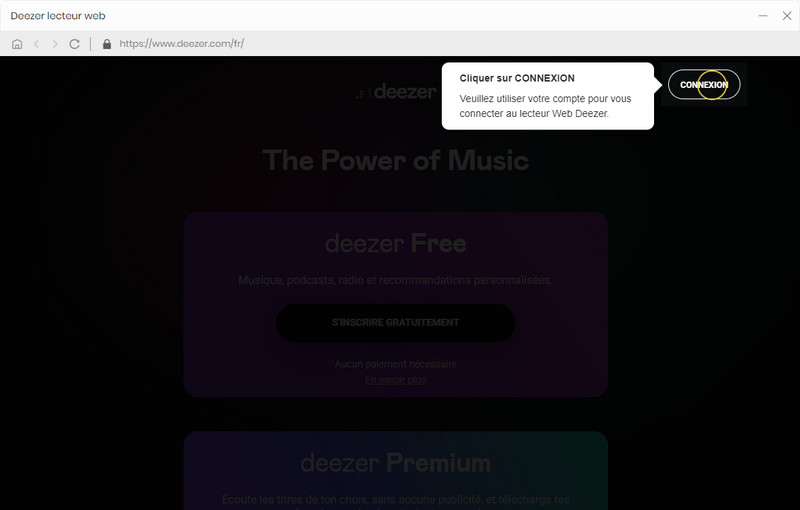
Étape 2: Sélectionnez les chansons du lecteur Web Deezer à convertir
Lorsque vous avez réussi à vous connecter à Deezer Web Player, parcourez vos chansons, playlists, albums et podcasts Deezer préférés. Ouvrez l'élément si nécessaire. Le bouton en bas à droite Cliquer pour ajouter passe du gris au bleu. Cliquez dessus. DeeKeep chargera alors les chansons dans une fenêtre popup, où vous pourrez choisir vos chansons. Cliquez ensuite sur le bouton Ajouter pour les ajouter à la liste de téléchargement de DeeKeep.
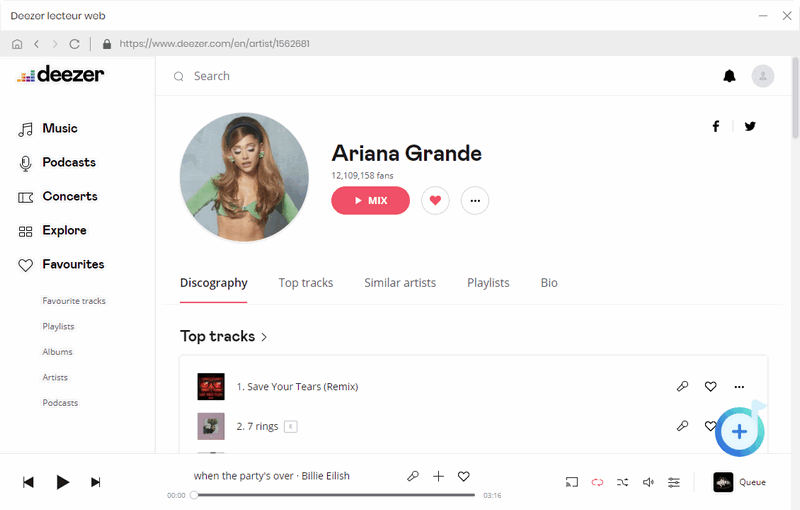
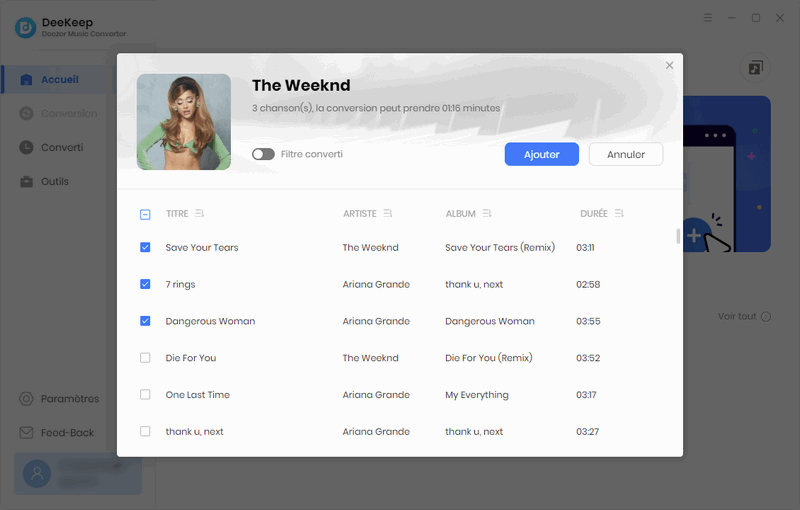
Étape 3: Terminez les paramètres de sortie avant la conversion
Avant de convertir les titres Deezer sélectionnées, il y a une étape nécessaire que vous devez terminer. Allez en bas à gauche, cliquez sur l'onglet Paramètres pour accéder à la page des paramètres, où vous pouvez modifier certains paramètres de sortie comme le format de sortie, le débit binaire, le taux d'échantillonnage, le dossier de sortie, le nom du fichier de sortie et la façon d'organiser les fichiers de sortie.
Astuce : Si vous choisissez AUTO comme format de sortie, DeeKeep Deezer Music Converter convertira la musique dans son format d'origine. Lorsque vous avez besoin d'extraire des pistes Hi-Fi Deezer Music, vous pouvez définir le format de sortie comme FLAC, WAV, AIFF ou ALAC. De plus, il est recommandé de sélectionner Mode Intelligent ou Mode Webplayer comme mode de conversion.
Vous constaterez que DeeKeep peut exporter les chansons dans le même ordre que la playlist originale. De plus, pour permettre aux utilisateurs d'organiser leurs morceaux de musique de manière plus claire, DeeKeep offre différentes options pour enregistrer les fichiers dans les dossiers de la section Sortie Organisée. Les fichiers peuvent être triés par Playlist, Artiste, Album, etc.
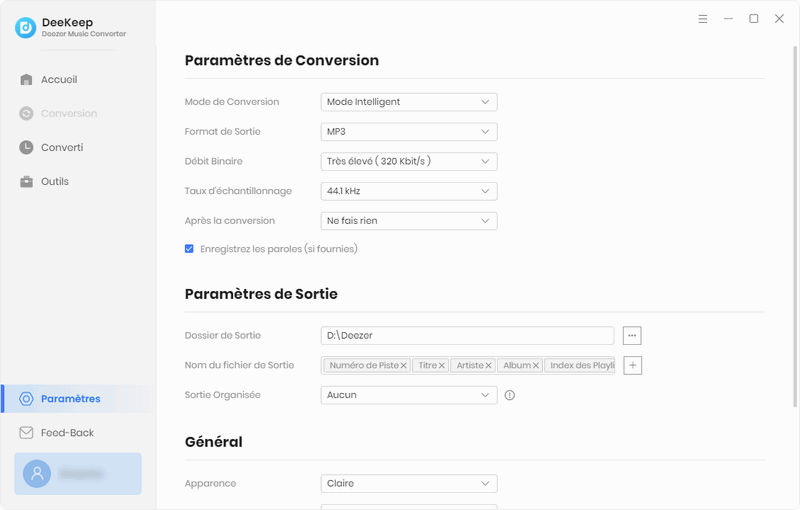
Étape 4: Commencez à convertir les chansons sélectionnées
Dans cette étape, cliquez sur le bouton Convertir pour lancer immédiatement la conversion. Veuillez attendre patiemment jusqu'à ce que la conversion soit terminée.
Astuce : Si vous souhaitez convertir plusieurs playlists à la fois, cliquez sur le bouton Ajouter Plus, parcourez et sélectionnez ensuite les autres chansons ou playlists que vous souhaitez ajouter comme vous l'avez fait à l'étape 3. Après avoir ajouté toutes vos chansons, cliquez sur le bouton Convertir pour commencer à télécharger les chansons Deezer.
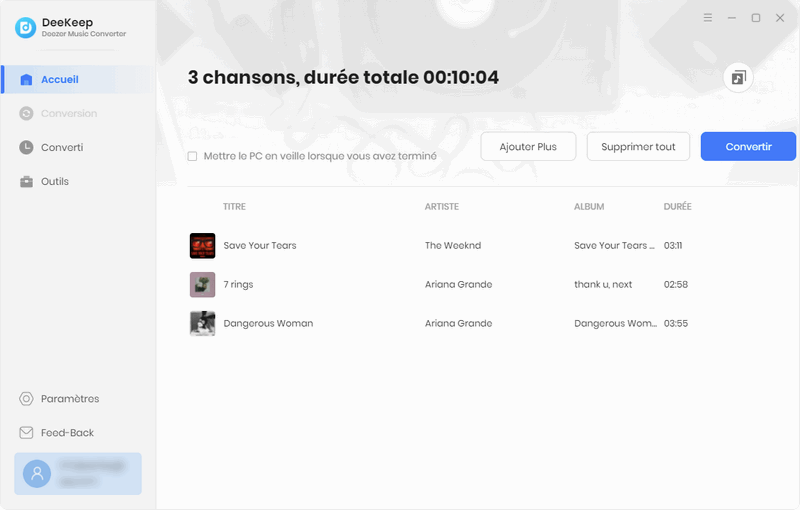
Étape 5: Vérifiez les chansons téléchargées
Lorsque toutes les chansons sélectionnées ont été téléchargées avec succès, vous pouvez vérifier les chansons converties dans la section Converti. Déplacez la souris sur l'icône Dossier pour ouvrir le dossier local ou double-cliquez simplement sur la chanson pour le lire dans le programme DeeKeep.
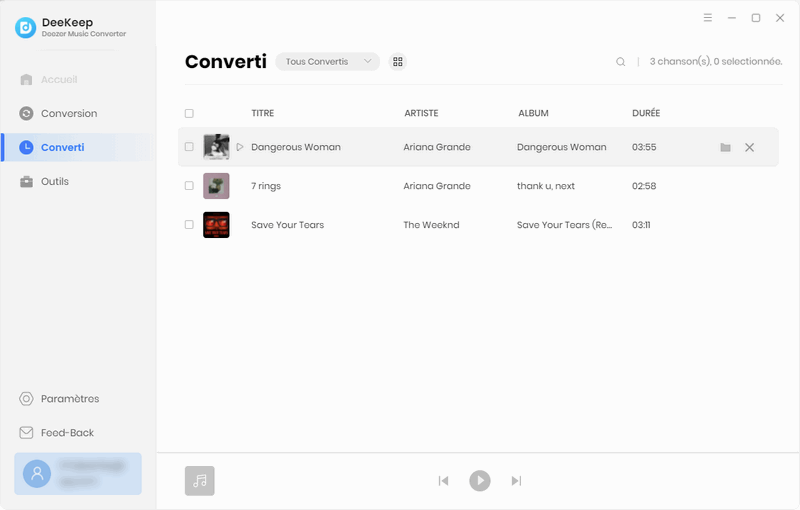
Partie 3. Comment utiliser les outils de DeeKeep Deezer Music Converter ?
En plus de la fonction de conversion musicale, DeeKeep fournit également des outils très utiles. Vous pouvez voir l'option Outils dans la barre d'outils à gauche. Après avoir cliqué dessus, il y a trois parties au total, à savoir Convertisseur de Formats, Graver un CD, et Modifier la balise.
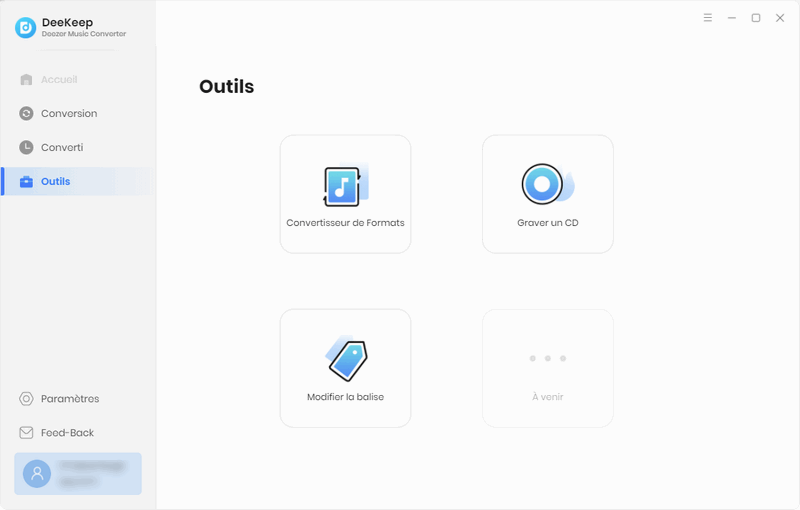
Convertisseur de Formats :
Cet outil est principalement utilisé pour convertir les formats audio, cliquez sur le bouton + Ajouter pour sélectionner un fichier audio localement à partir de l'ordinateur, puis cliquez sur Convertir pour obtenir le format souhaité. Actuellement, les formats audio pris en charge sont les suivants : MP3, M4A, FLAC, WAV, OGG et AIFF.
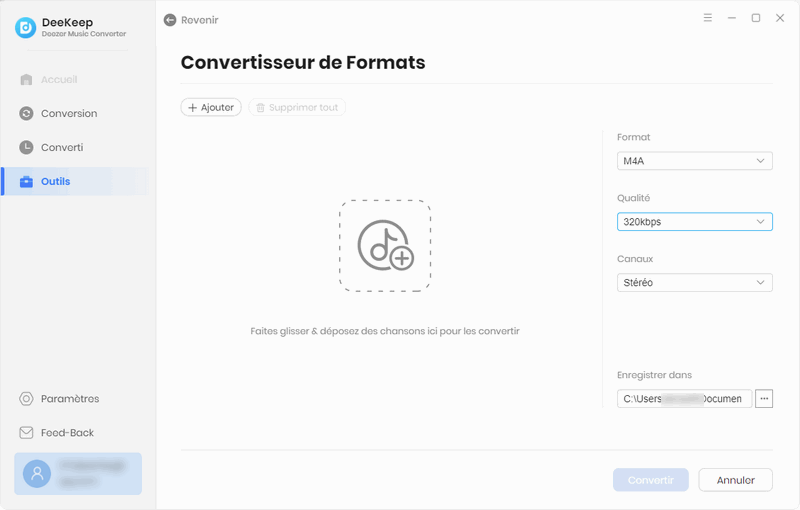
Graver un CD :
Ce module est destiné à fournir un canal portable aux utilisateurs qui souhaitent graver des chansons converties sur des CD pour les conserver ou les offrir. Il vous suffit d'importer les chansons que vous venez de convertir dans cette liste en cliquant sur le bouton +Ajouter. Insérez un disque vierge dans votre graveur de CD ou de DVD. Cliquez sur le bouton Graveur pour lancer la gravure.
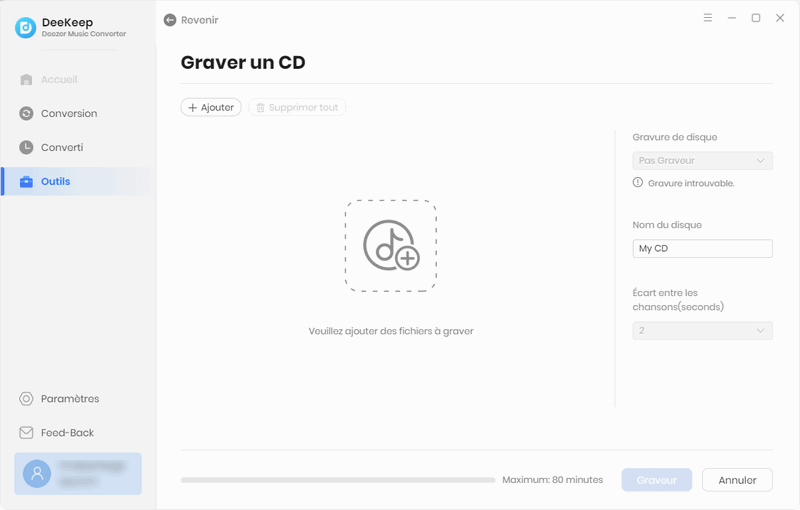
Modifier la balise :
Cette section permet à l'utilisateur de modifier les balises de la chanson, puis de cliquer sur le bouton Enregistrer pour la sauvegarder.